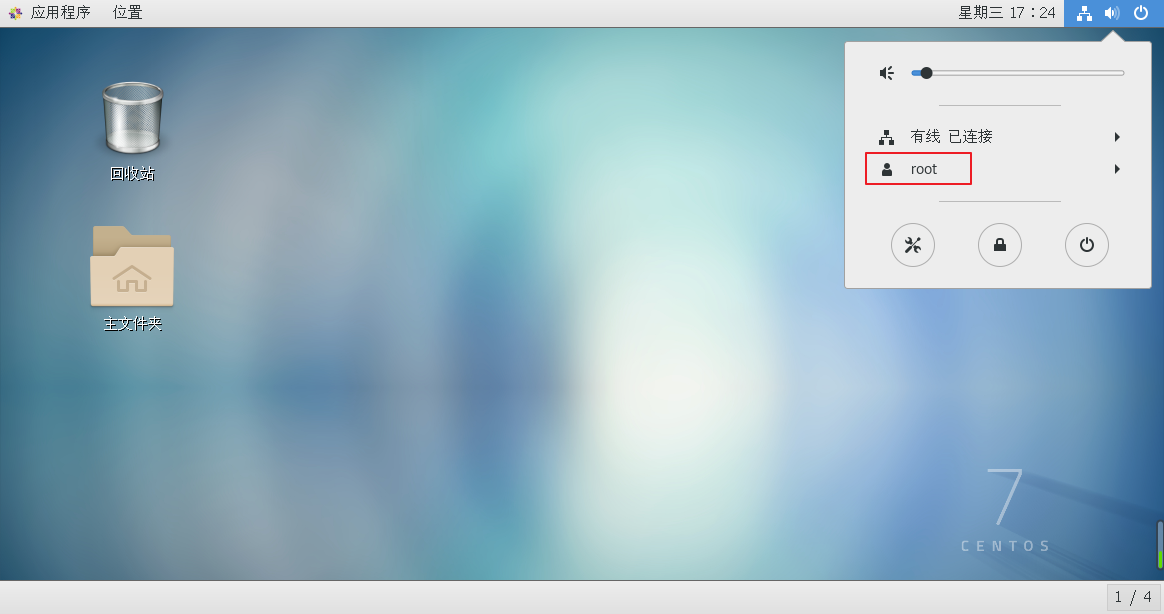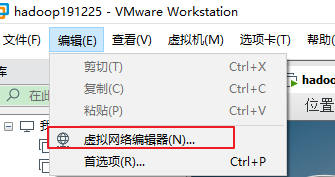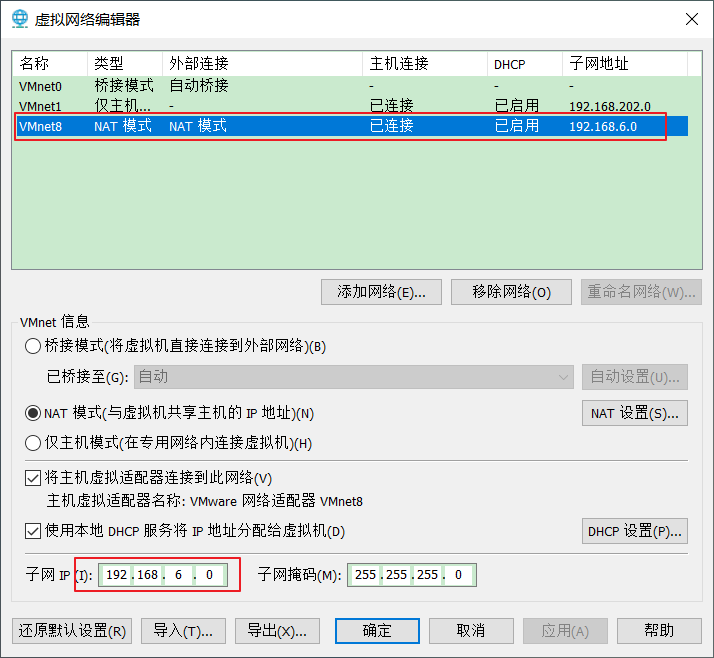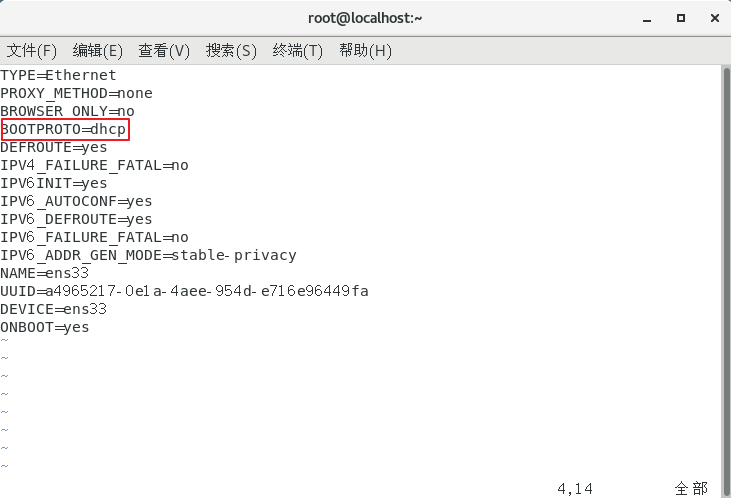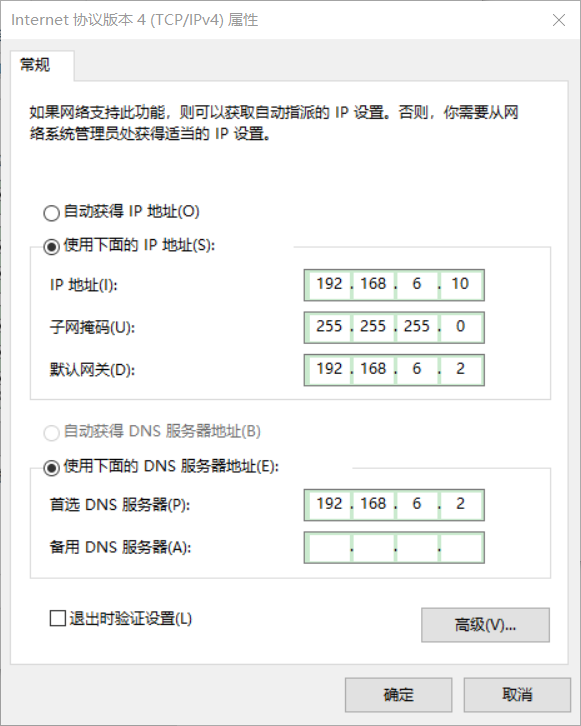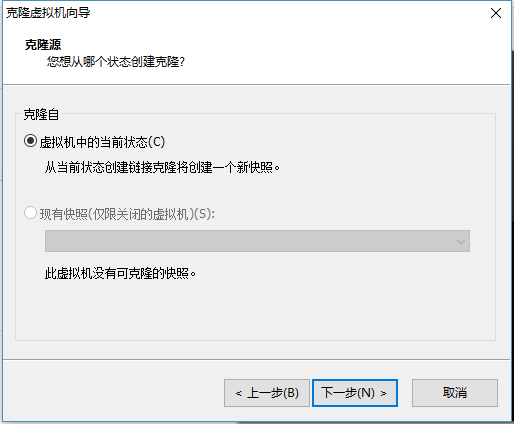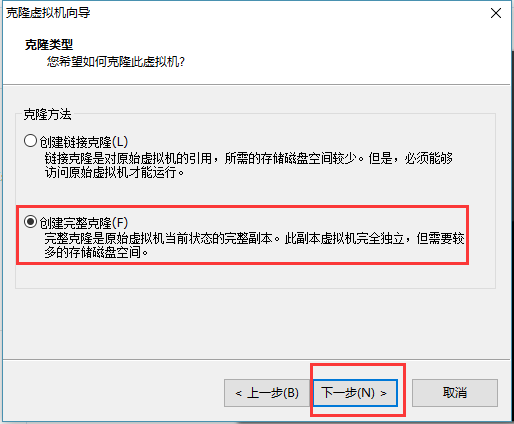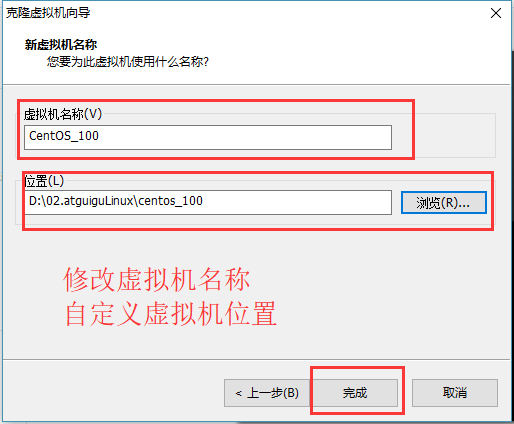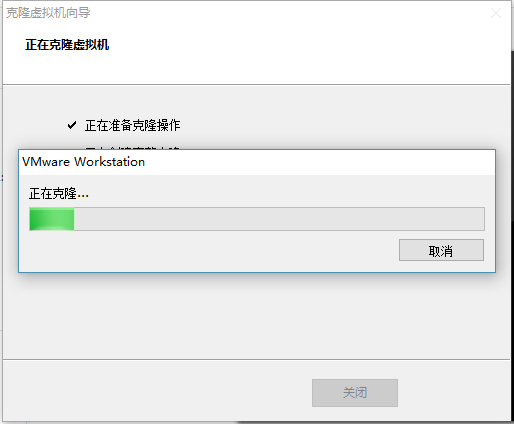第2章 VM与Linux的安装
2.1 VMWare安装
1)VMware Workstation Pro安装向导
2)VMware Workstation安装的许可协议。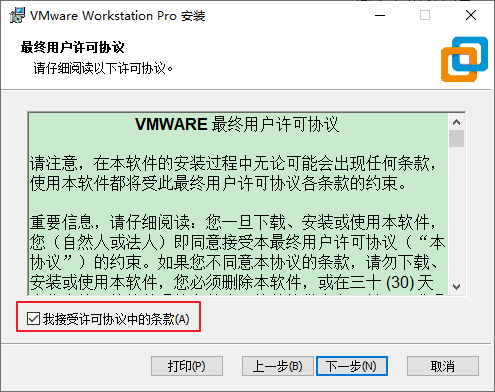
3)VMware Workstation安装路径。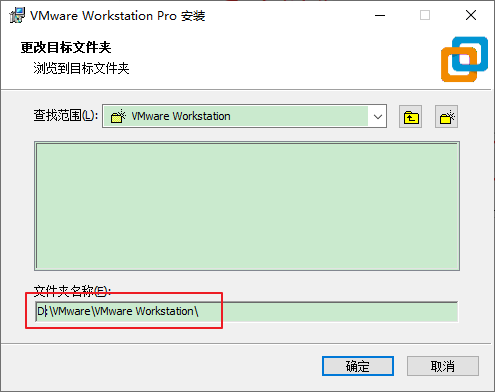
4)VMware Workstation增强型键盘功能。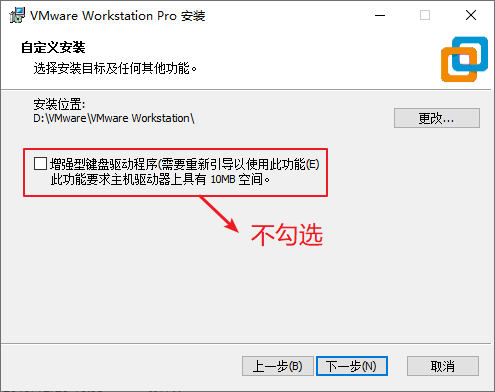
5)VMware Workstation软件检查更新和帮助完善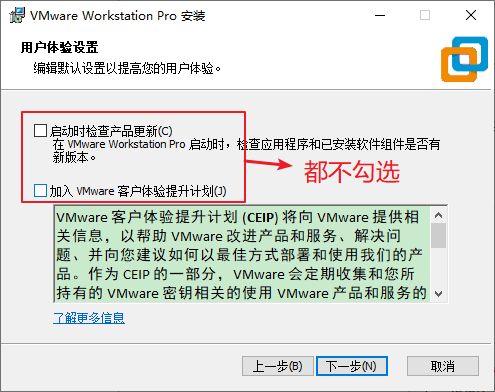
6)VMware Workstation快捷方式。
7)VMware Workstation 执行请求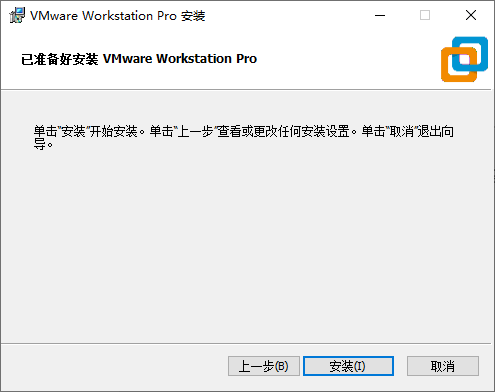
8)VMware Workstation 正在执行请求。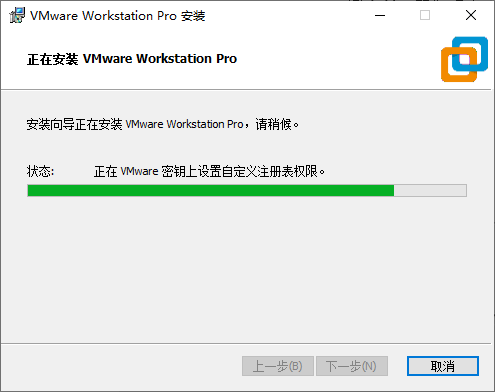
9)VMware Workstation 点击许可证。
10)VMware Workstation 输入许可证密钥。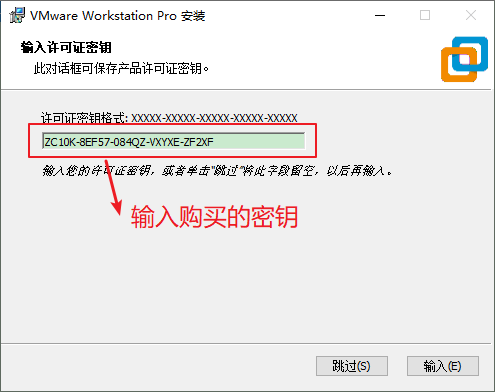
11)VMware Workstation 安装向导完成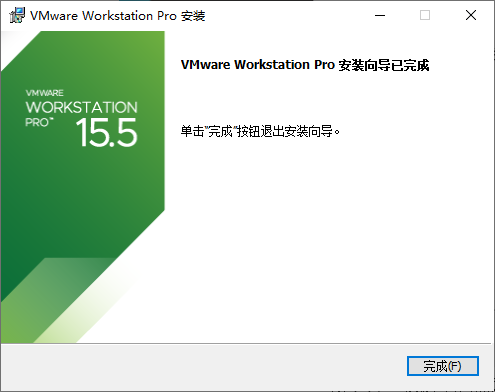
2.2 CentOS安装
1)检查BIOS虚拟化支持。
Win7系统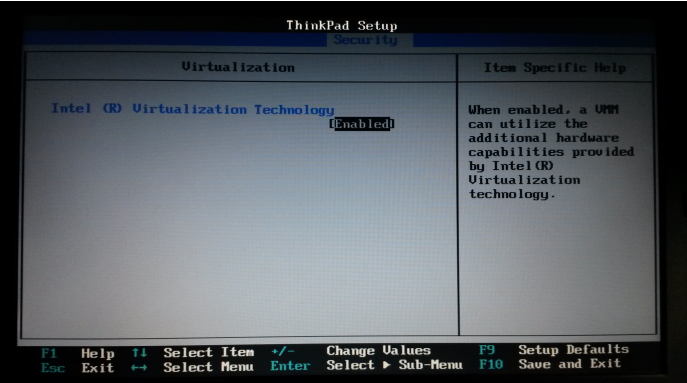
Win10系统
2)新建虚拟机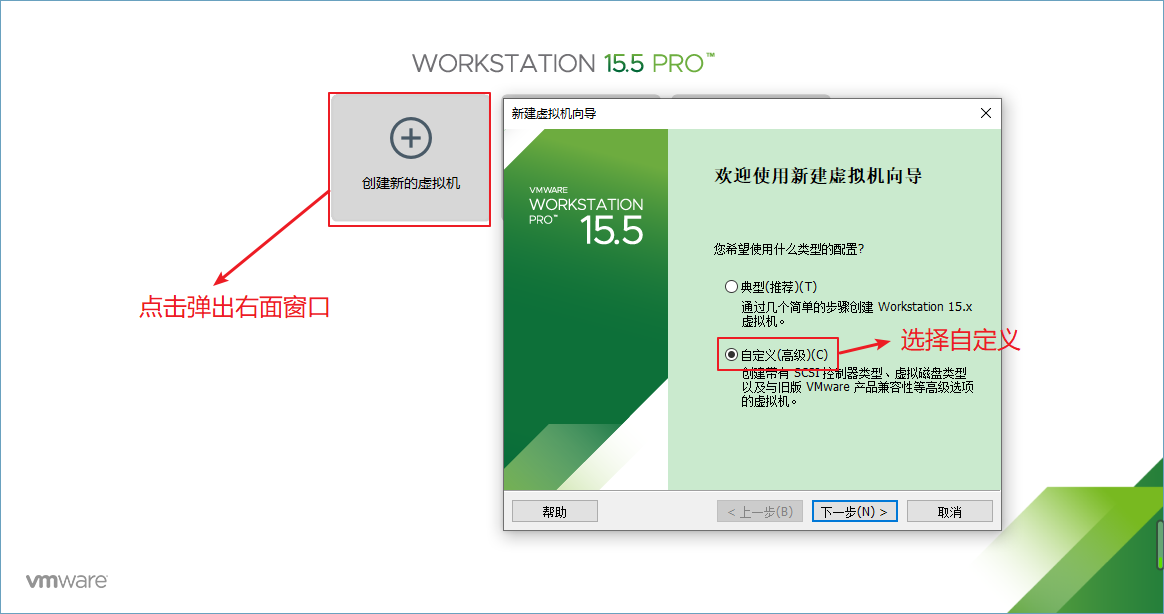
3)新建虚拟机向导
4)创建虚拟空白光盘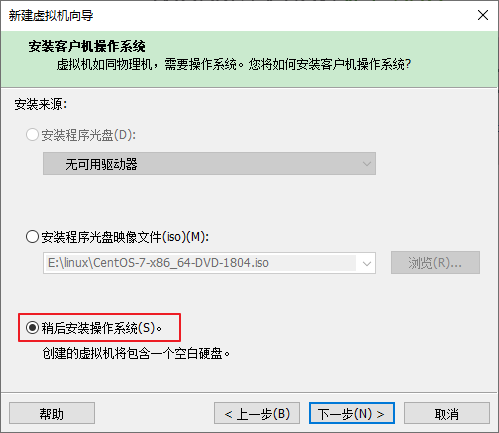
5)安装Linux系统对应的CentOS版
6)虚拟机命名和定位磁盘位置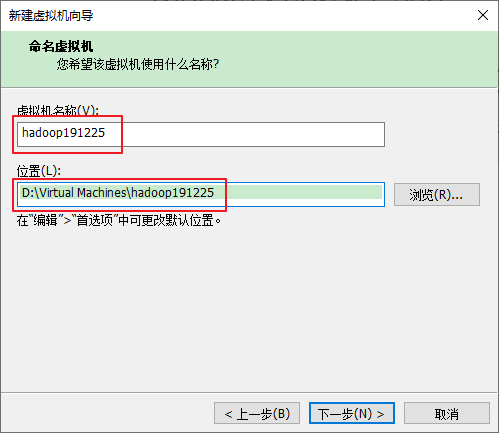
7)处理器配置,看自己是否是双核、多核
8)设置内存为2GB 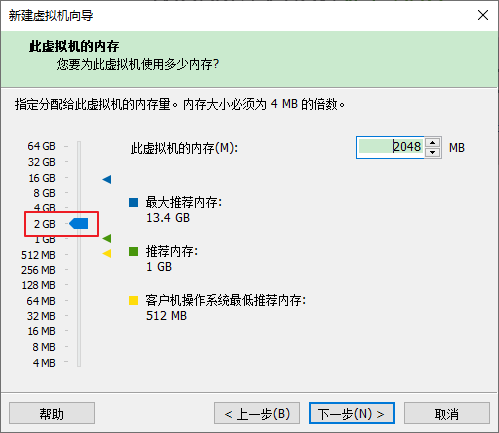
9)网络设置NAT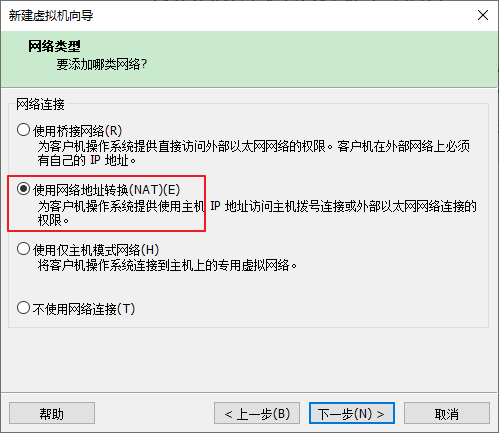
10)选择IO控制器类型
11)选择磁盘类型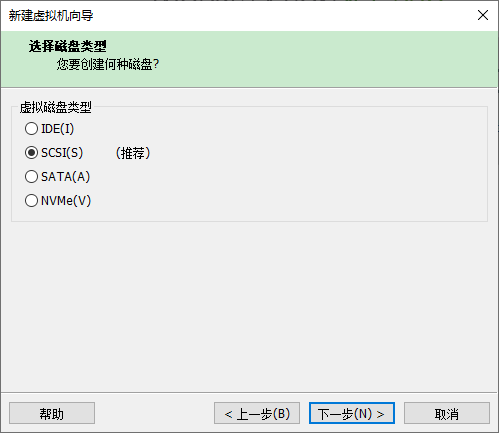
12)新建虚拟磁盘
13)设置磁盘容量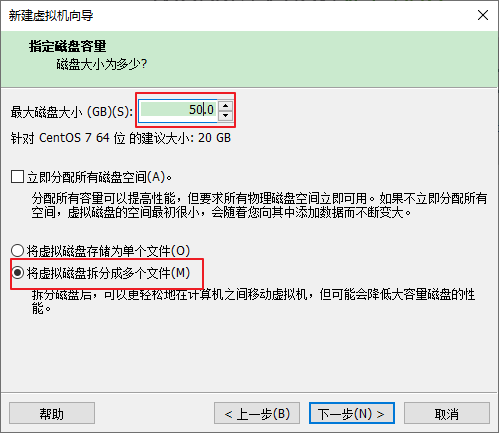
14)你在哪里存储这个磁盘文件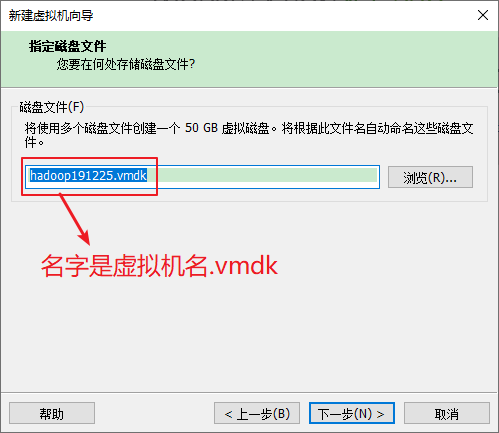
15)新建虚拟机向导配置完成,可以点击自定义硬件配置虚拟机,或点击完成稍后再配置虚拟机。
16)VM设置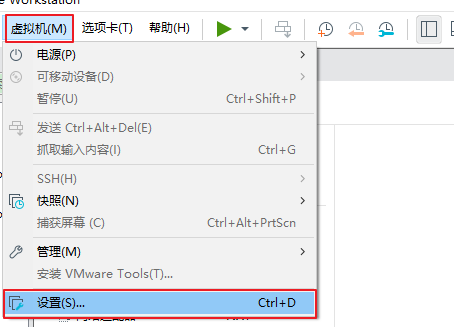
17)加载ISO 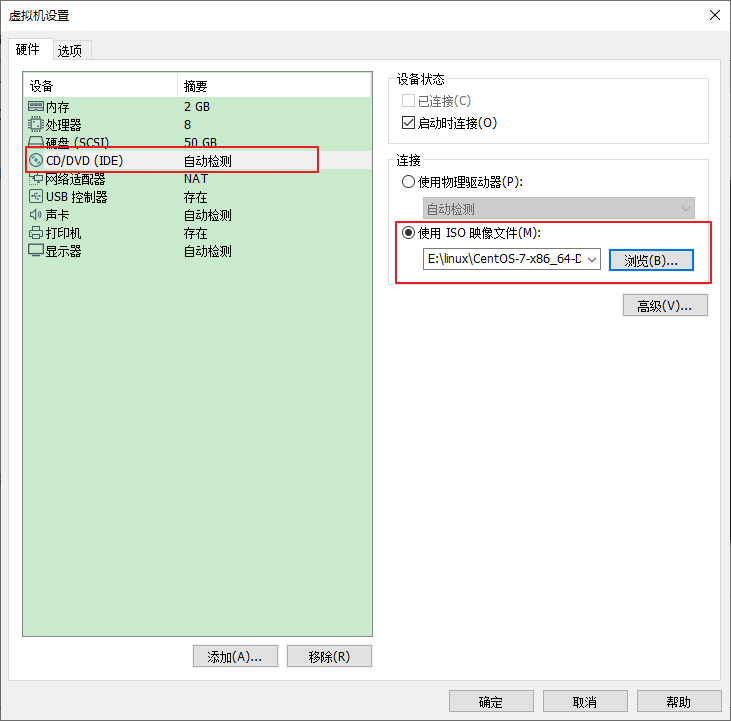
18)加电并安装配置CentOS 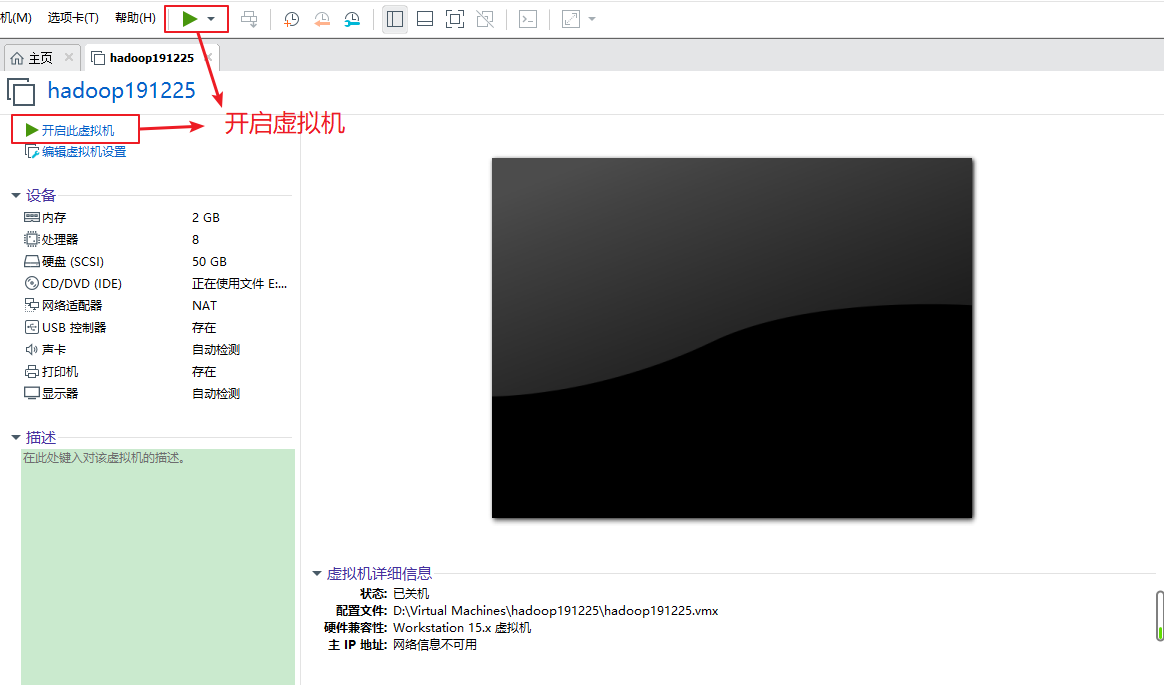
19)加电后进入倒计时页面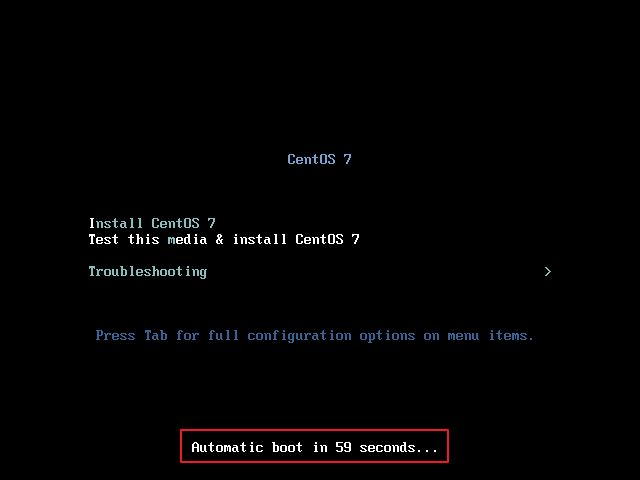
点击进入虚拟机屏幕,回车。此外,在Ctrl+Alt可以实现Windows主机和VM之间窗口的切换
20)CentOS7欢迎页面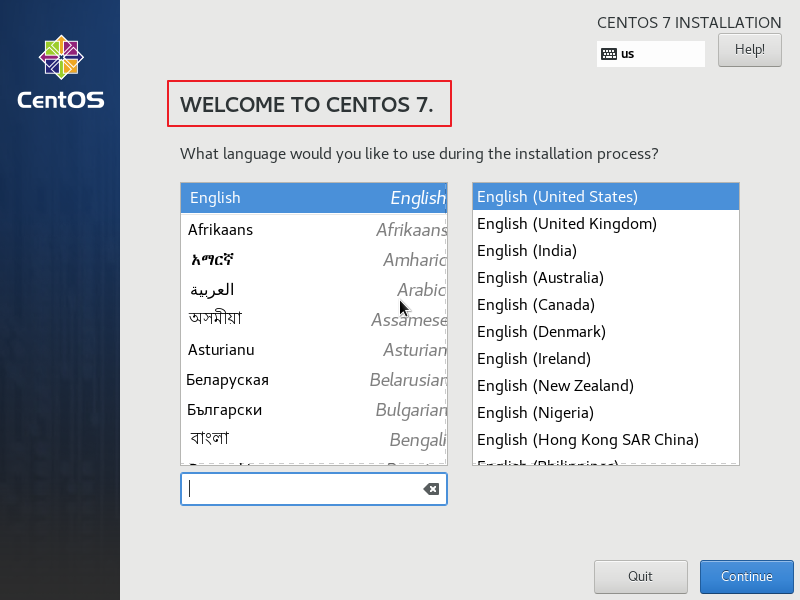
21)选择简体中文进行安装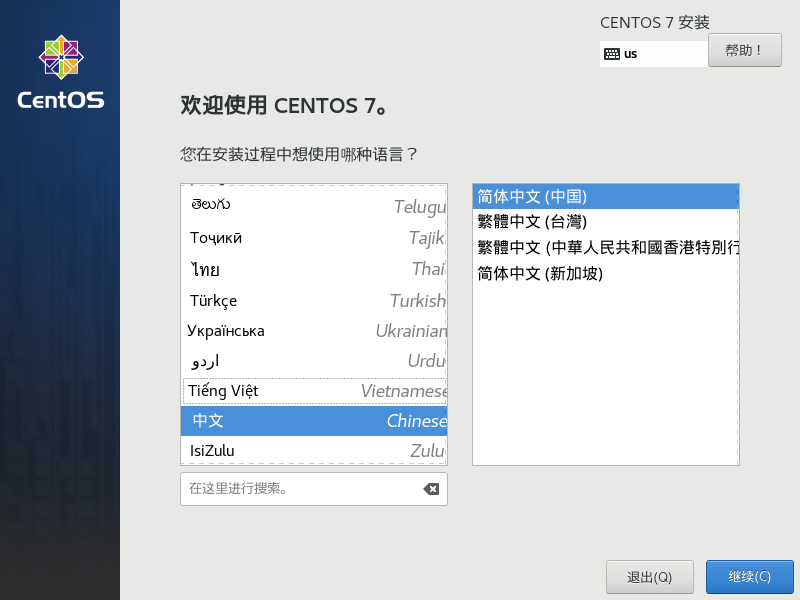
22)选择语言键盘,日期和时间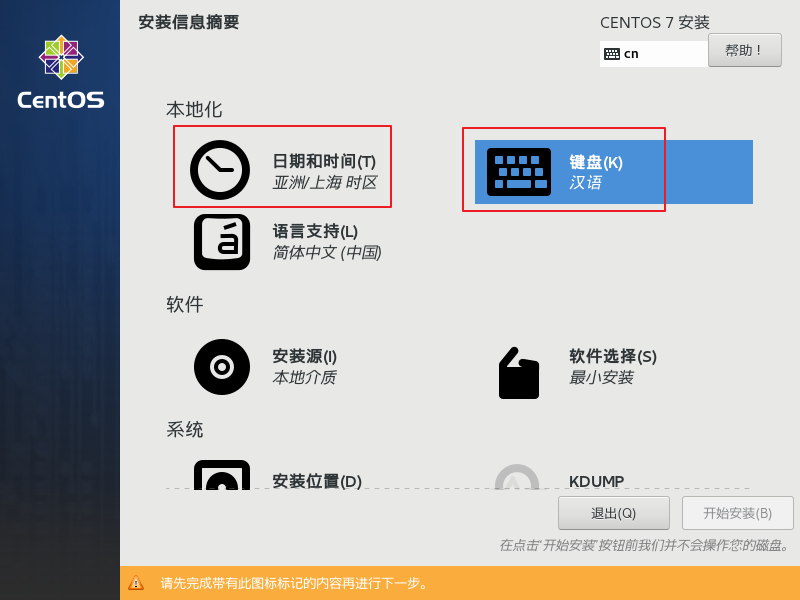
23)软件选择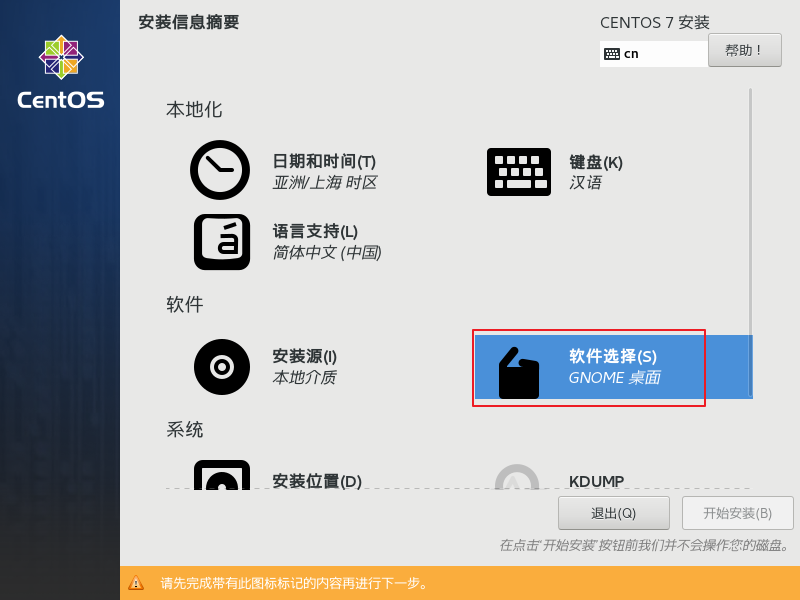

24)选择自动分区、不启用Kdump、打开以太网,安全方针默认不动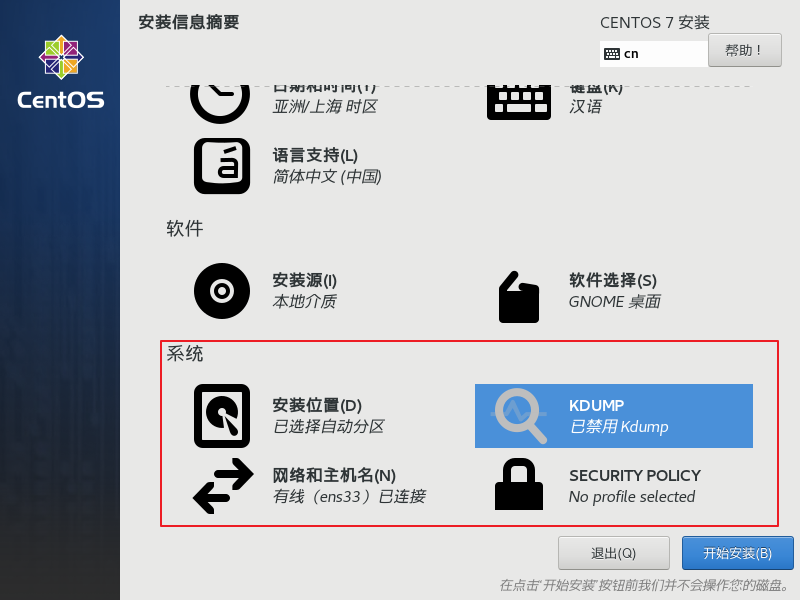
25)开始安装,设置root密码
26)设置root密码 (一定记住)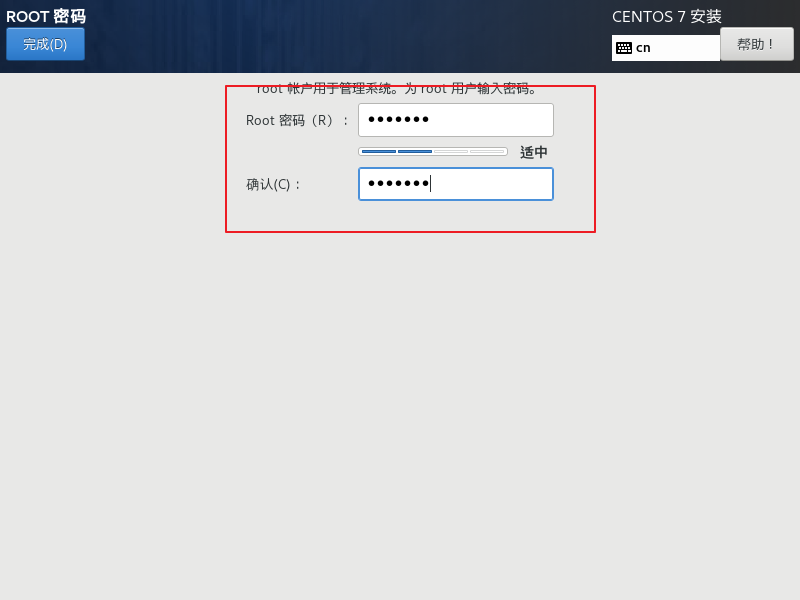
27)等待安装成功
28)安装成功,重启虚拟机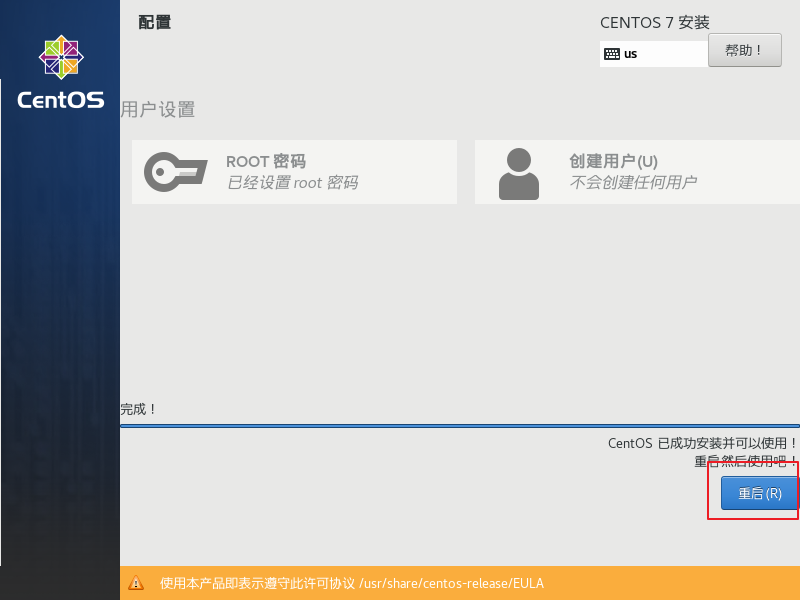
29)初始设置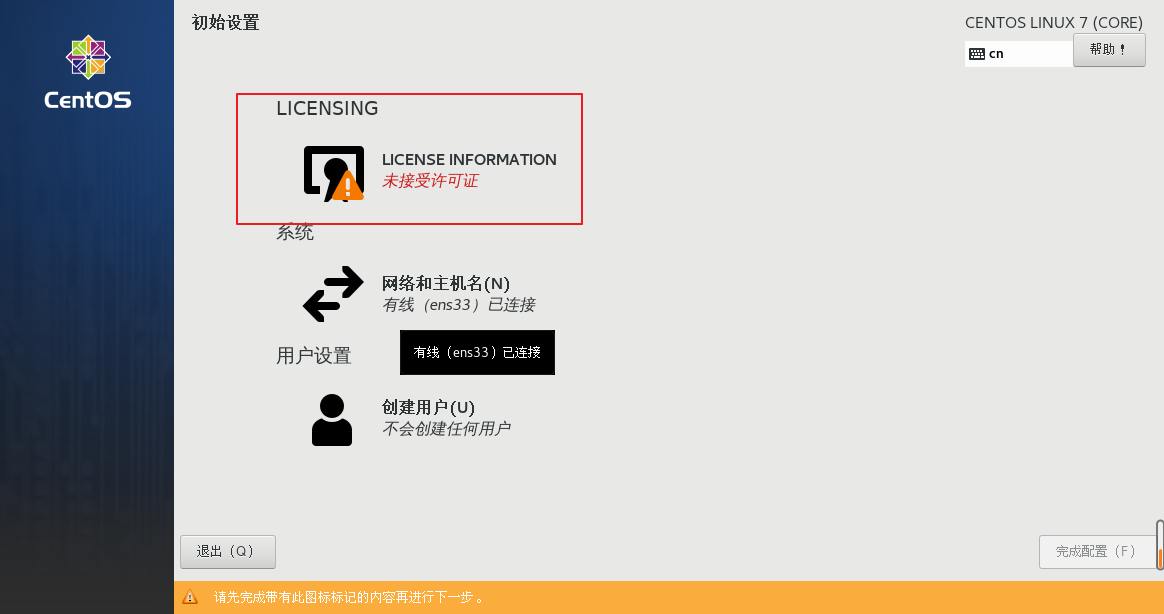
30)同意许可协议
31)完成配置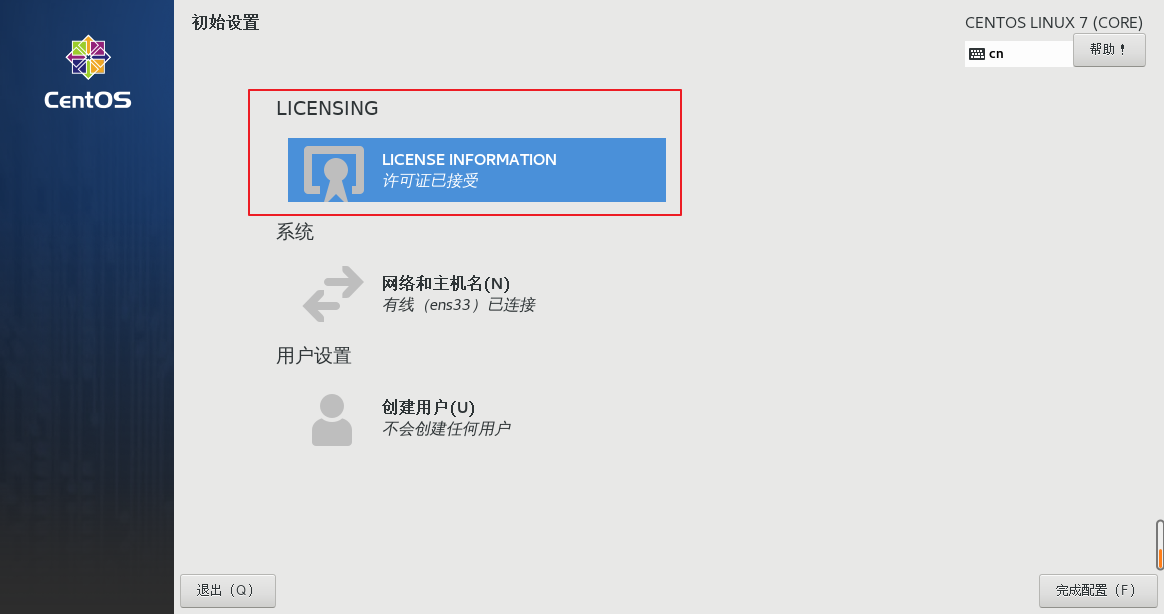
32)进入欢迎界面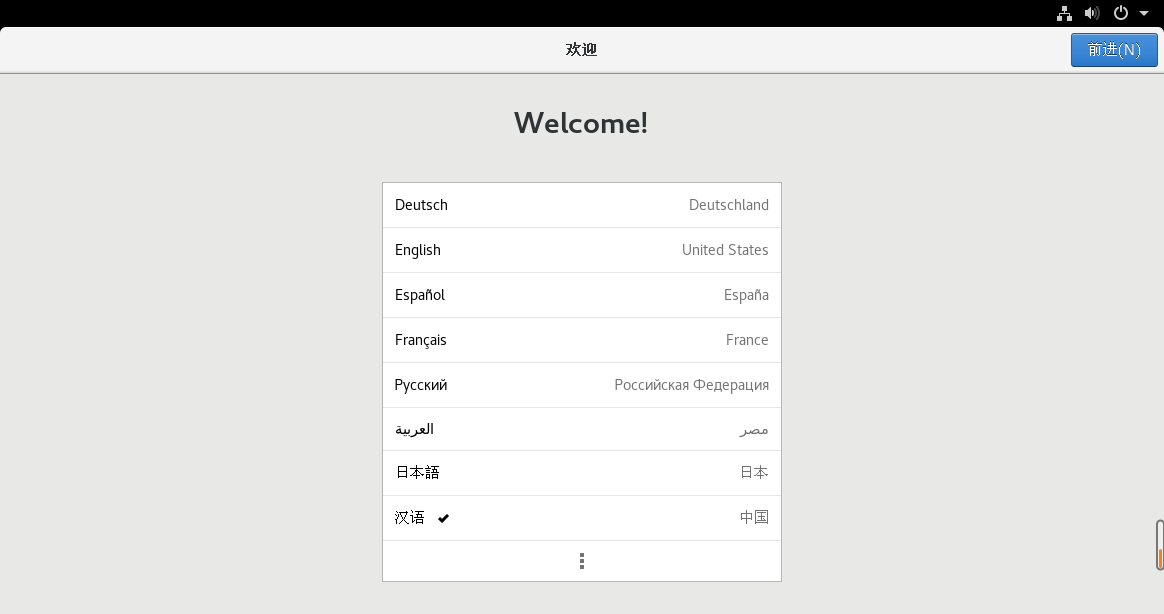
33)选择键盘布局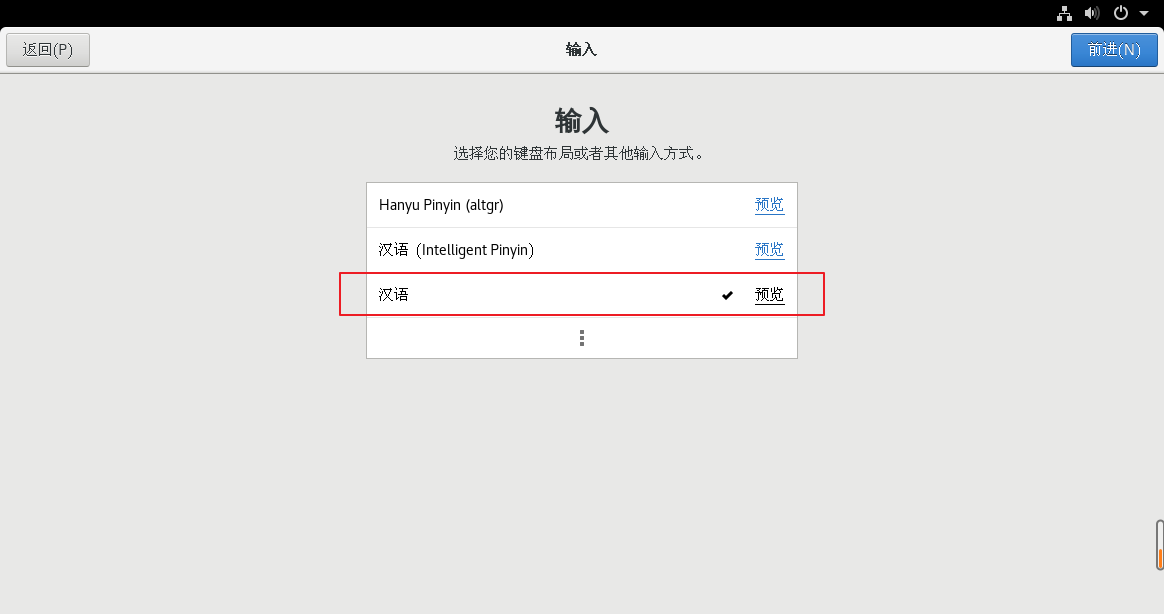
34)隐私设置,根据自己喜好选择即可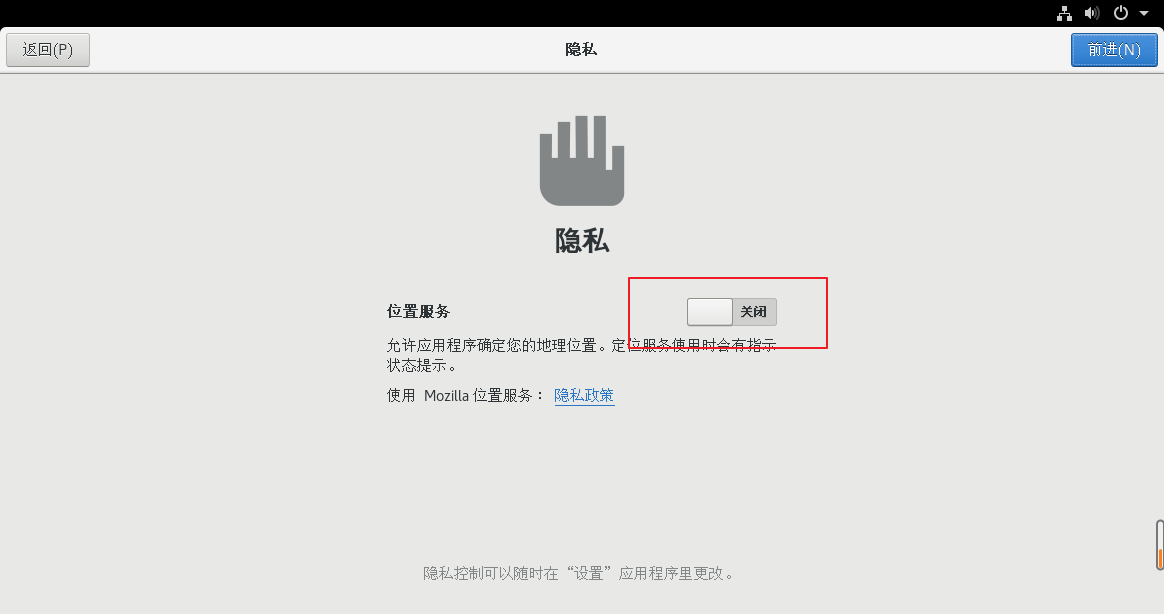
35)确定时区
36)跳过关联账号
37)CentOS7要求必须设置一个账户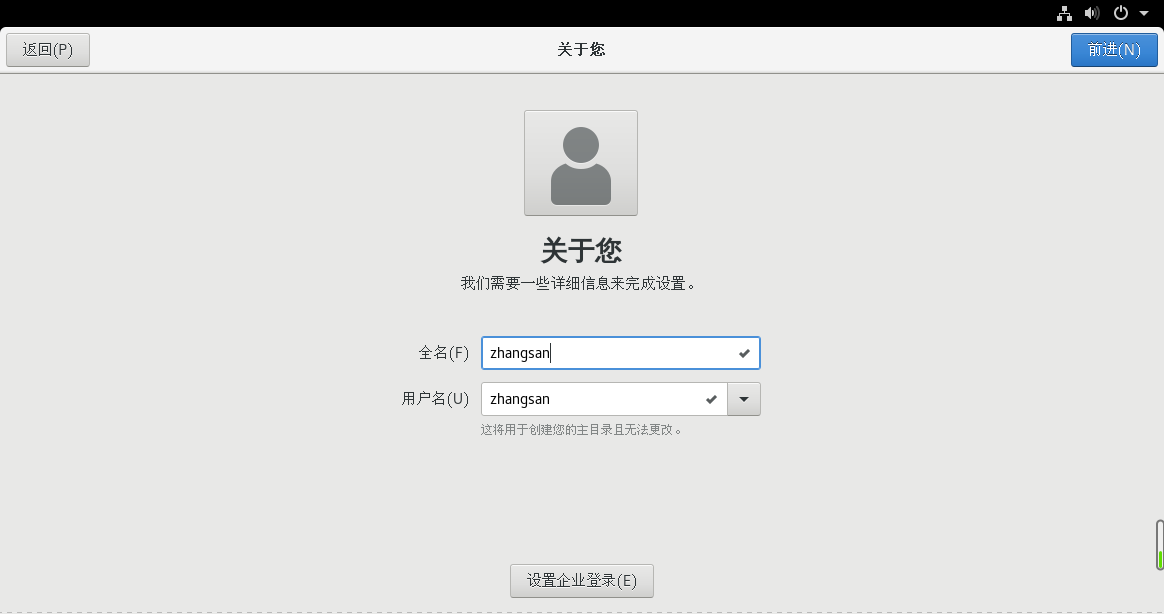
38)设置账户密码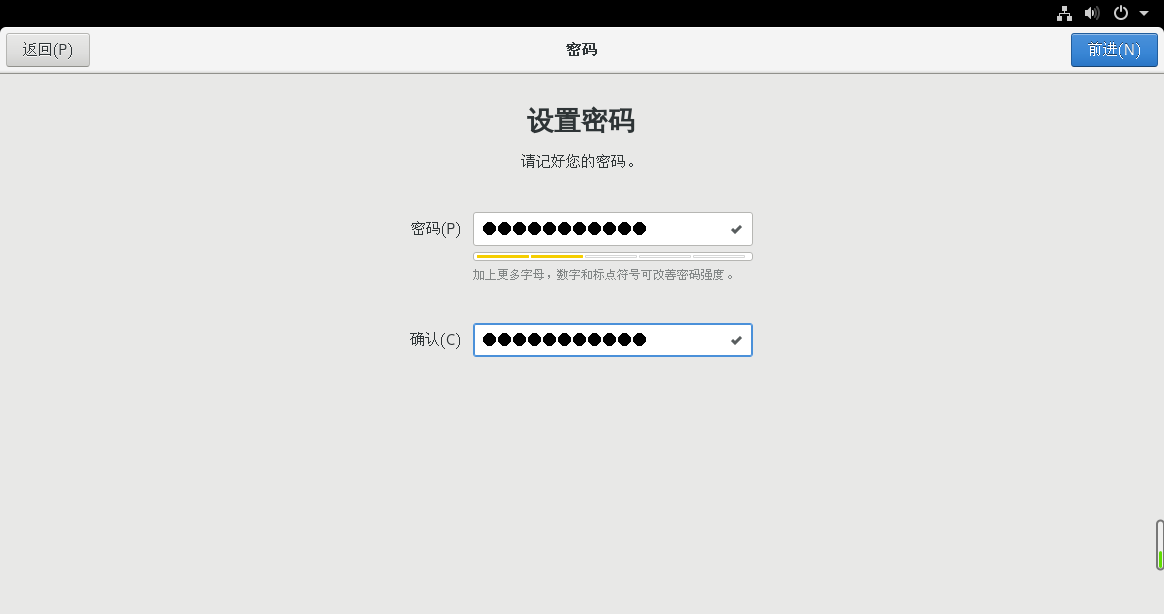
39)开始使用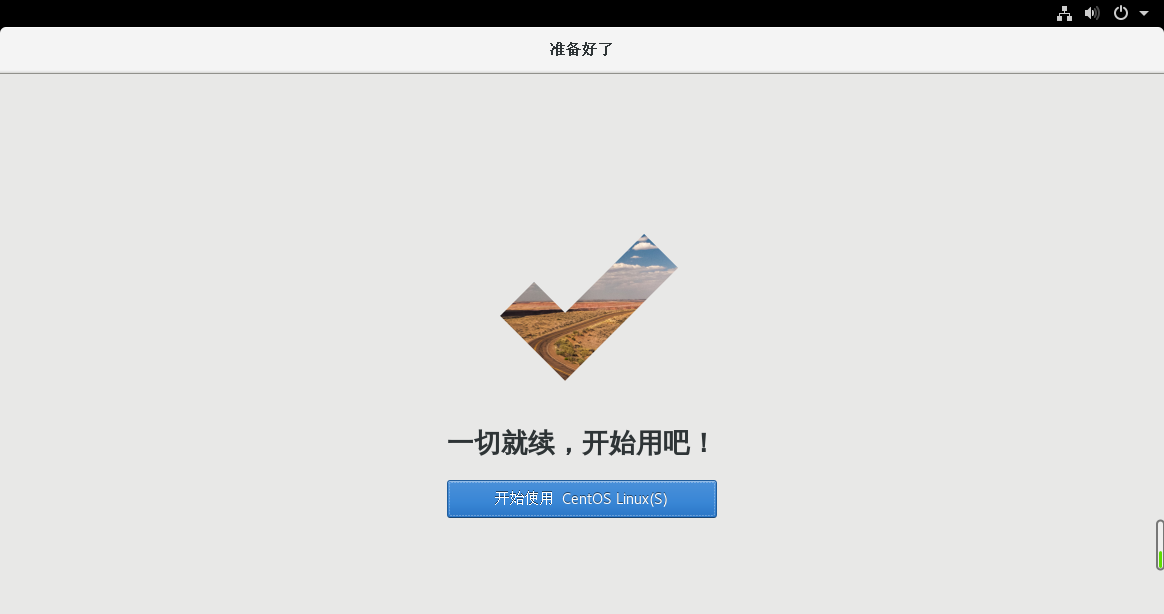
40)直接关闭下面的界面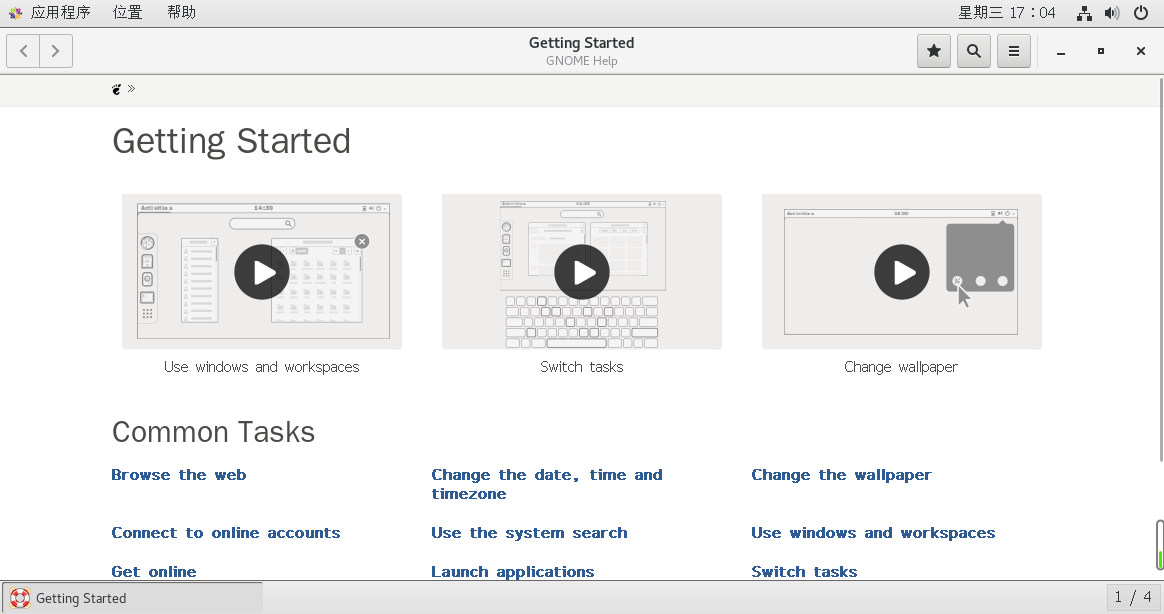
41)注销当前账户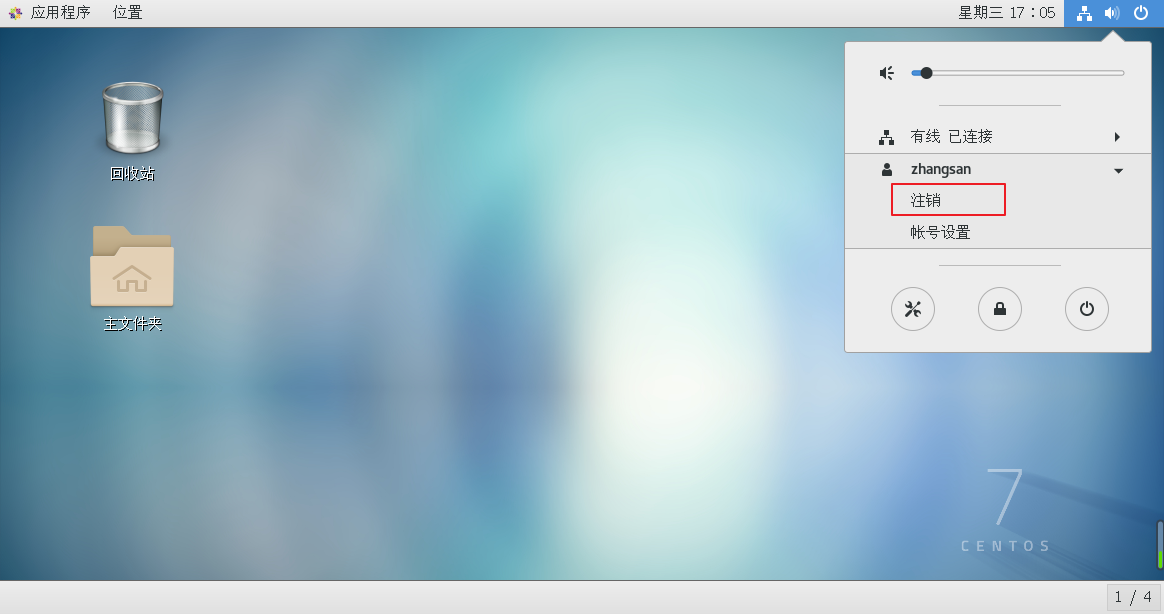
42)使用root账户登录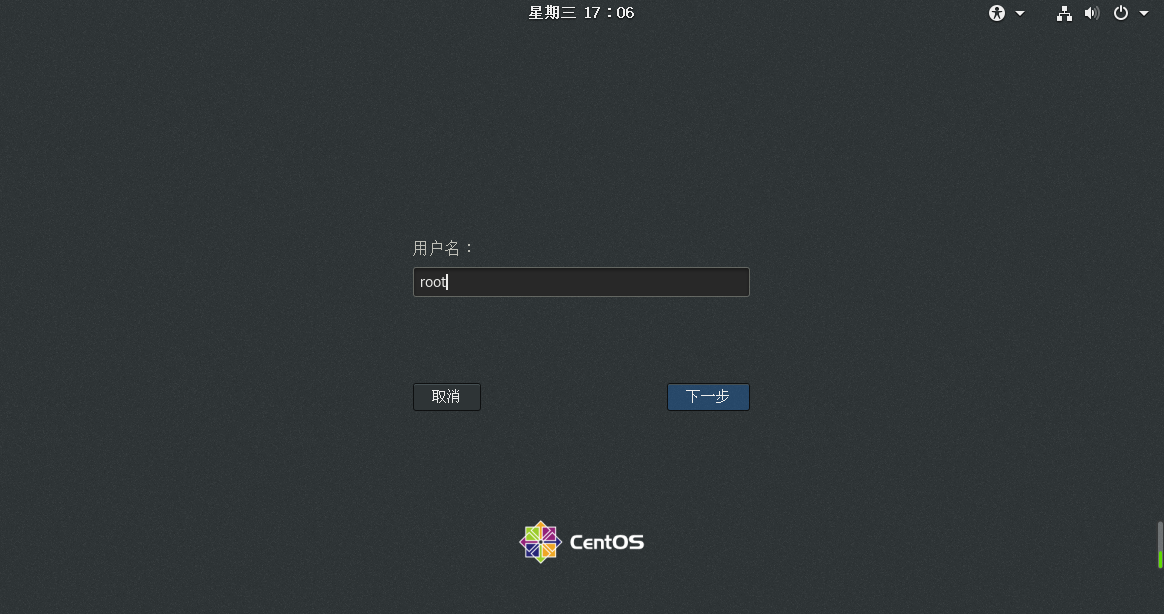
43)登录成功页面